Windows 10 este disponibil în mai multe limbi. Utilizatorii pot schimba limba de afișare a sistemului de operare, adică ce limbă apare pe butoane, în meniuri și în aplicații, iar utilizatorii pot schimba limba de introducere, adică în ce limbă poate introduce un utilizator.
Limba poate fi selectată atunci când un utilizator descarcă sau instalează Windows 10, dar poate fi schimbată în orice moment. Dacă ați instalat Windows 10 în engleză (sau în orice altă limbă), puteți schimba limba sistemului de operare sau puteți instala o altă limbă de introducere alături de acesta.
Cuprins
Tastatura japoneză IME nu funcționează (FIX)
Japoneză este una dintre multele limbi de introducere pe care le acceptă Windows 10. Va trebui să instalați pachetul de limbă pentru el, dar dacă nu funcționează, iată câteva lucruri de încercat.
Asigurați-vă că ați trecut la limba japoneză și
1. Rulați instrumentul de depanare a tastaturii
Primul lucru de încercat este instrumentul de depanare a tastaturii.
Deschideți aplicația Setări cu comanda rapidă de la tastatură Win+I.
Accesați Actualizare și securitate.
Selectați fila Depanare.
Faceți clic pe Instrumente suplimentare de depanare.
Selectați instrumentul de depanare a tastaturii.
Rulați-l și aplicați toate corecțiile pe care le recomandă.
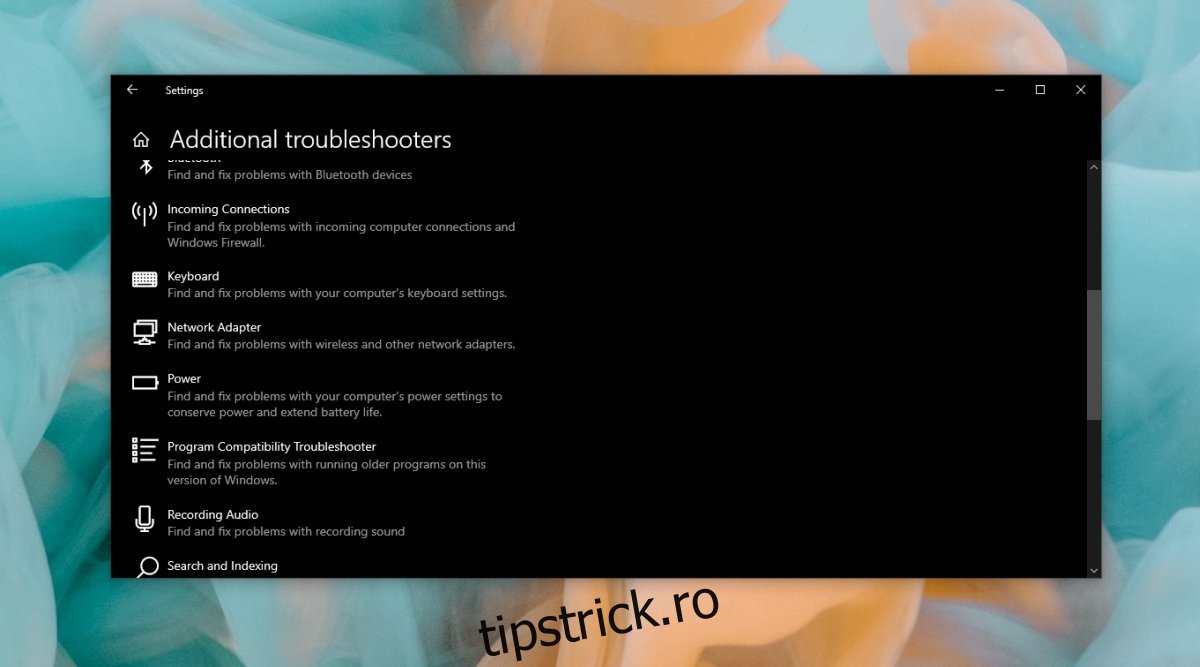
2. Schimbați limba și metoda de introducere
Există doi pași pentru a utiliza tastarea în japoneză. Dacă comutați doar la limbă, puteți continua să tastați în engleză.
Comutați la limba japoneză (utilizați comanda rapidă de la tastatură Alt+Shift pentru a schimba limbile).
Priviți bara de activități și veți vedea o pictogramă A.
Faceți clic dreapta pe pictograma A și activați intrarea Kana sau activați Katakana sau Hiragana, oricare doriți să utilizați.
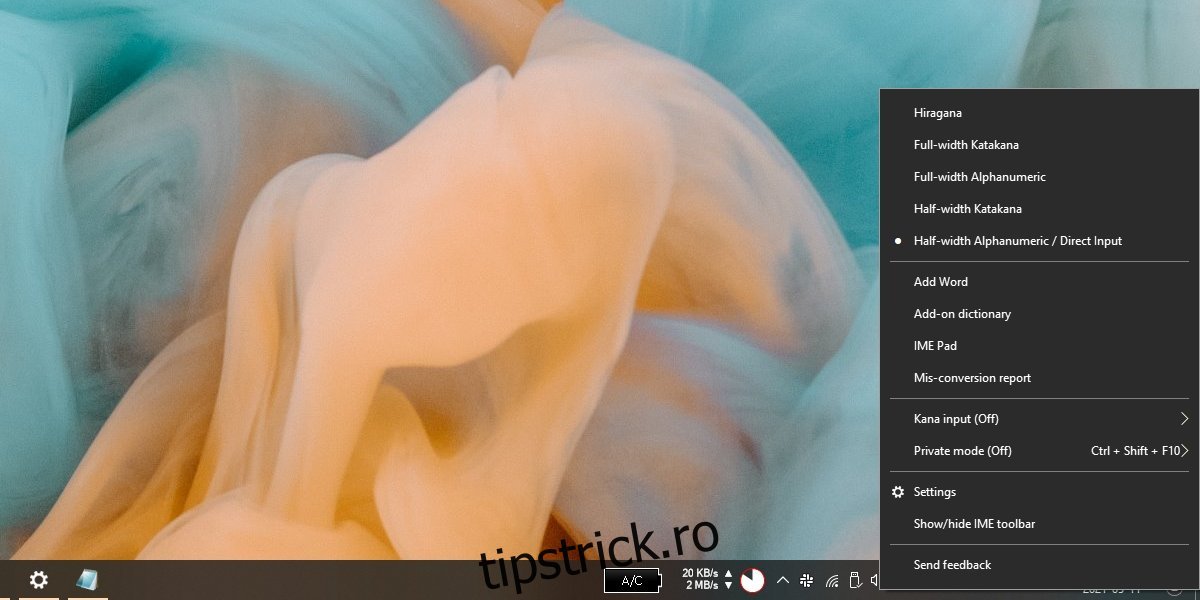
3. Schimbați aspectul tastaturii
Pe lângă instalarea limbii japoneze, trebuie să instalați și aspectul corect al tastaturii.
Treceți la limba japoneză.
Deschideți aplicația Setări cu comanda rapidă de la tastatură Win+I.
Accesați Timp și limbă.
Selectați fila Limbă.
Selectați japoneză și faceți clic pe Opțiuni.
Faceți clic pe Schimbați aspectul.
Deschideți meniul derulant și selectați japoneză.
Faceți clic pe OK și reporniți sistemul.
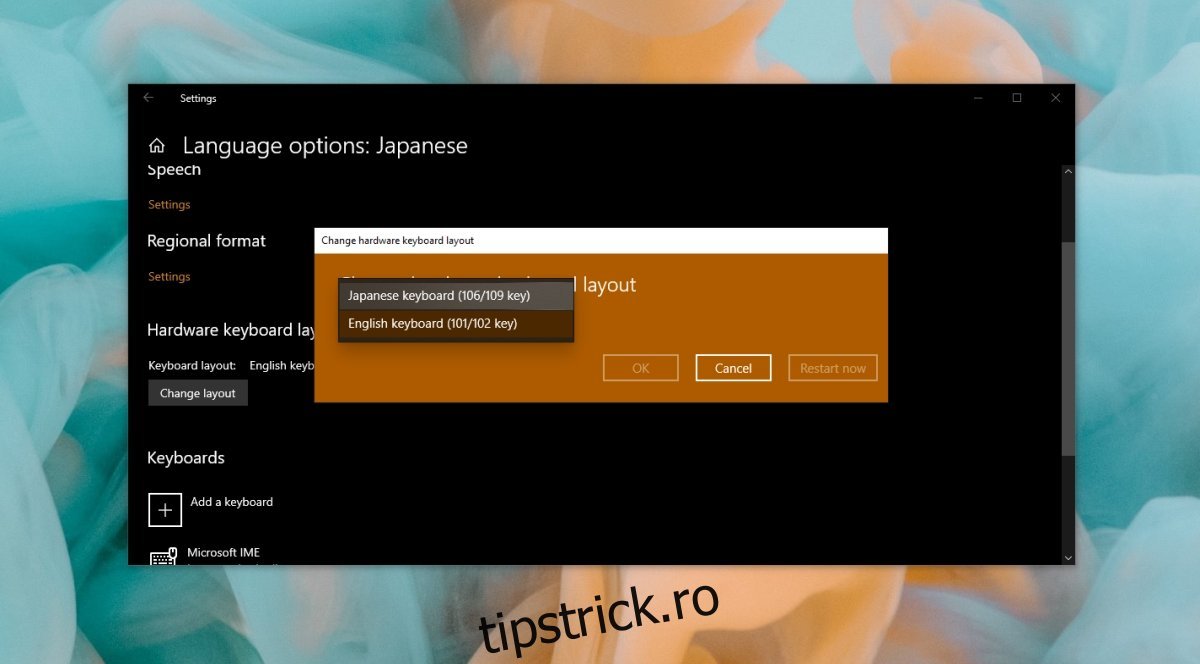
4. Dezinstalați și reinstalați limba japoneză
Deschideți aplicația Setări cu comanda rapidă de la tastatură Win+I.
Accesați Timp și limbă.
Selectați fila Limbă.
Selectați limba japoneză și faceți clic pe Eliminare.
Odată eliminat, faceți clic pe butonul Adăugați o limbă.
Căutați japoneză și adăugați-o din nou.
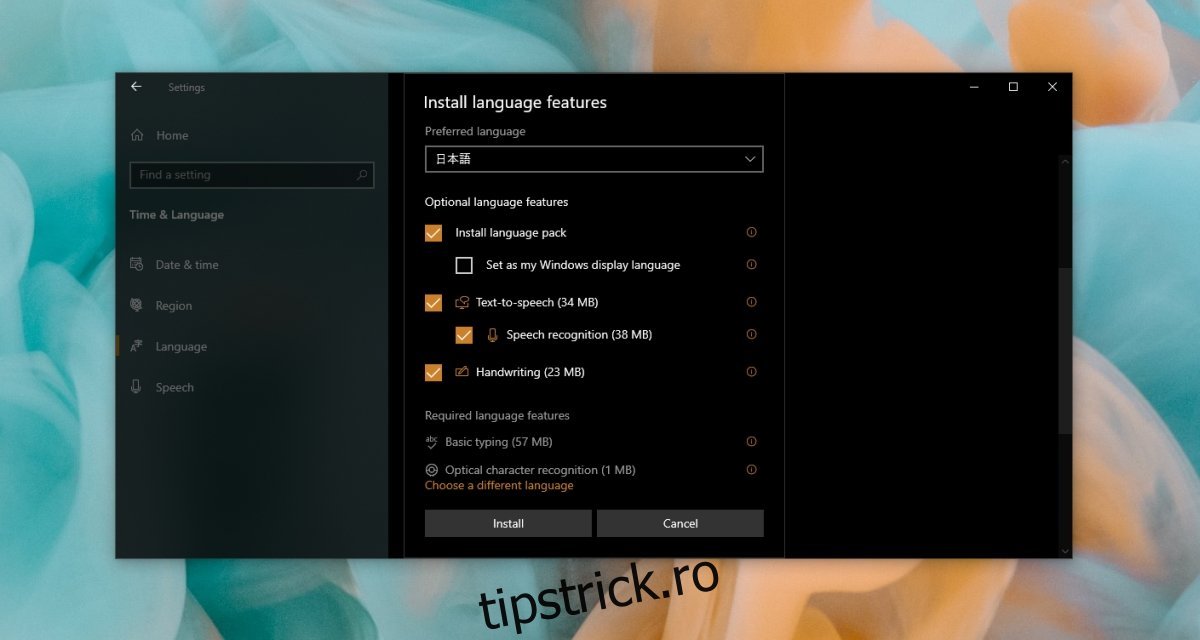
Concluzie
Windows 10 are un suport excelent pentru limba japoneză, dar din moment ce are mai multe metode de introducere, activarea acesteia este puțin diferită. Windows 1o nu oferă o mulțime de instrucțiuni în acest sens, iar utilizatorii presupun că limba poate fi folosită în același mod în care pot fi folosite alte limbi. Dacă întâmpinați probleme la tastarea în japoneză, este posibil să nu fi trecut corect la limba.
